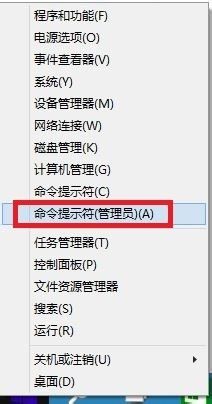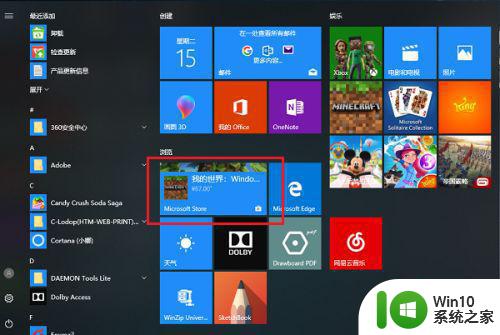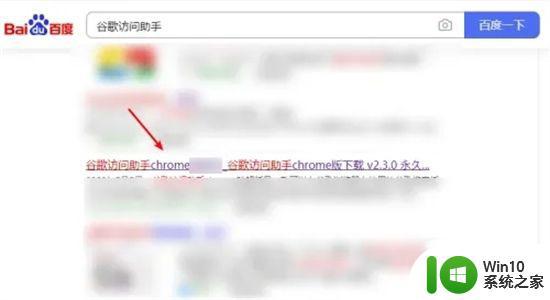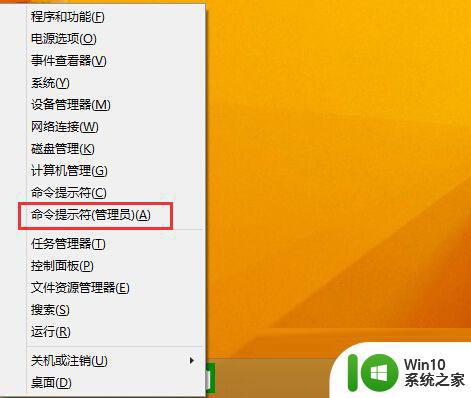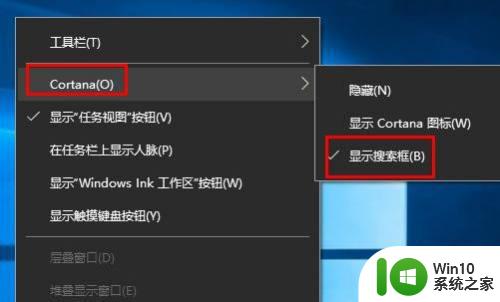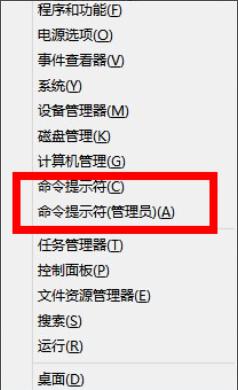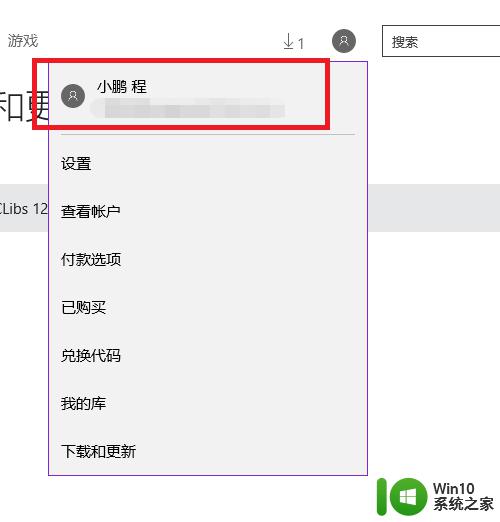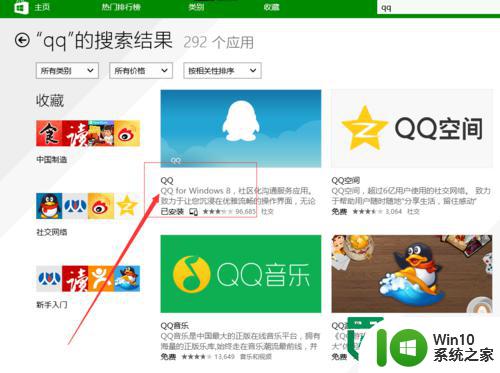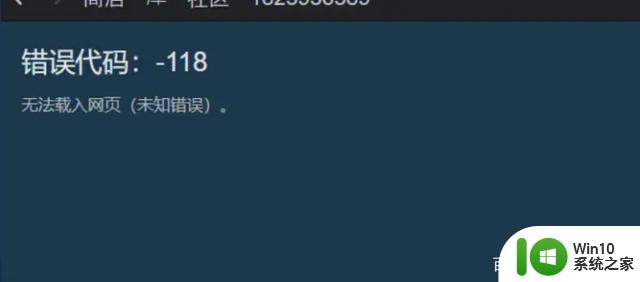应用商店出错解决方法 应用商店闪退怎么处理
应用商店是我们手机上必不可少的一个应用,但有时候我们可能会遇到一些问题,比如应用商店出现闪退的情况,当这种情况发生时,我们可以尝试一些方法来解决。在本文中我们将讨论一些常见的应用商店出错解决方法,帮助您解决应用商店闪退的问题。愿您的手机应用商店能够正常运行,为您提供更好的使用体验。
应用商店闪退怎么处理:
1、使用Windows键打开菜单→往下找到设置。
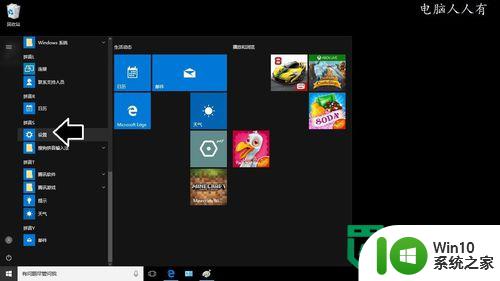
2、打开更新和安全。
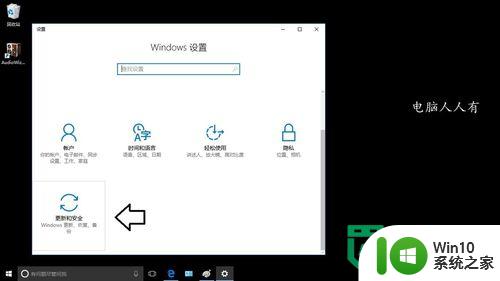
3、确保系统更新为最新的,如果出错,就会有这样那样的问题。
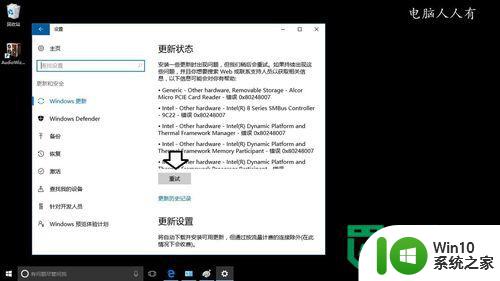
4、正在检查更新(保持联网)……

5、然后,会检测到需要更新,等待自动完成必要的系统更新……
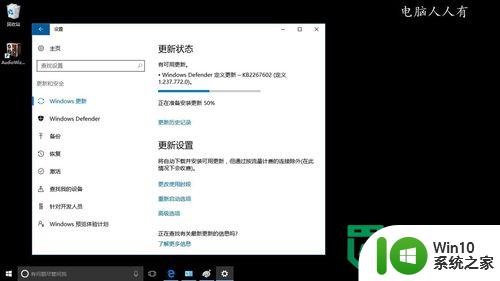
6、然后,再下载修复工具。
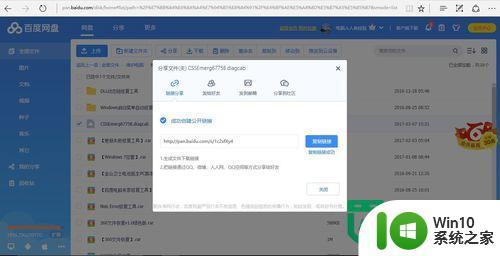
7、找到下载的文件,双击打开→下一步。
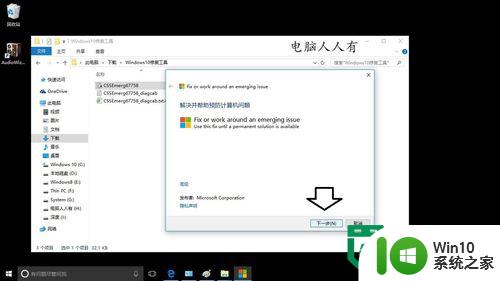
8、一阵扫描→下一步。直至修复完成。
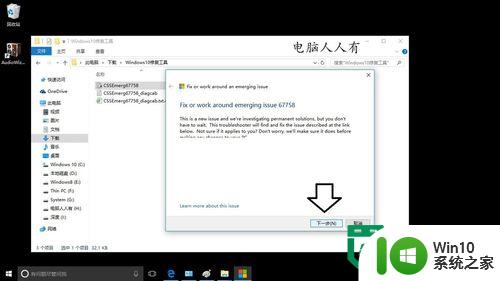
9、如果疑难解答向导不能修复,再在搜索框内输入:
Powershell→右键点击以管理员身份运行。
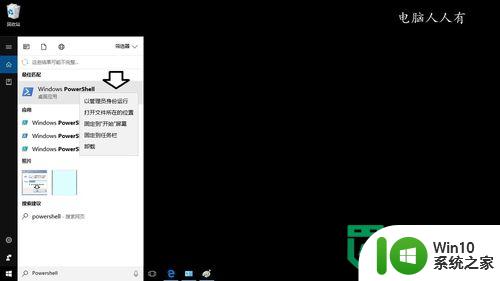
10、复制一下以下修复的命令,粘贴到对话框中(按回车键执行):
$manifest = (Get-AppxPackage Microsoft.WindowsStore).InstallLocation + '\AppxManifest.xml' ; Add-AppxPackage -DisableDevelopmentMode -Register $manifest
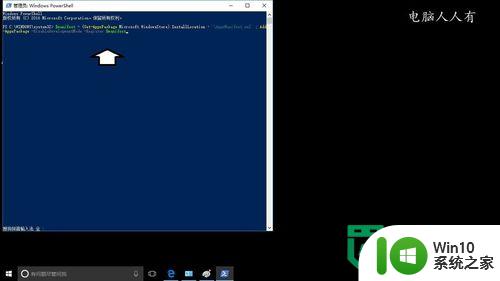
11、如果出错,可以看到C盘根目录没有这个AppxManifest.xml文件。
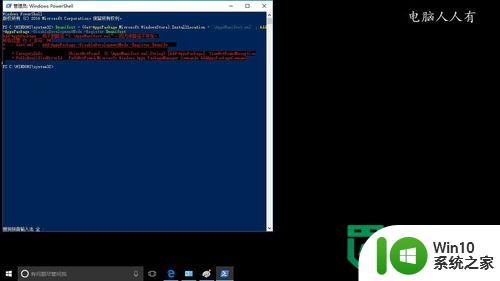
12、再使用Windows+E快捷键,使用AppxManifest.xml作为关键词,搜索一下,找到后放在C盘根目录之后再重新执行修复命令。
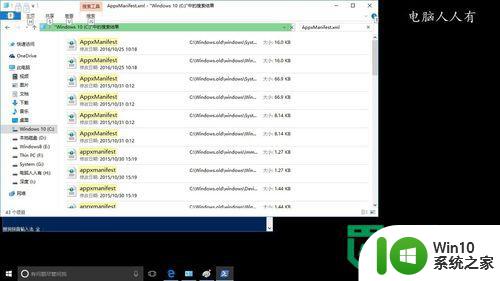
13、如需权限,点击继续。
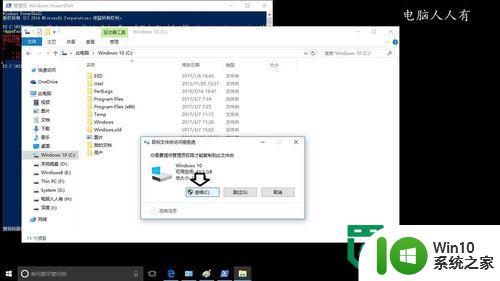
14、如果还是出错,可能是版本有误。
还有一个解决问题的方法,如果使用自定义的账户,可以切换成系统内置的Administrator账户即可,屡试不爽。或设法新建一个账户,一般都能解决这个问题。
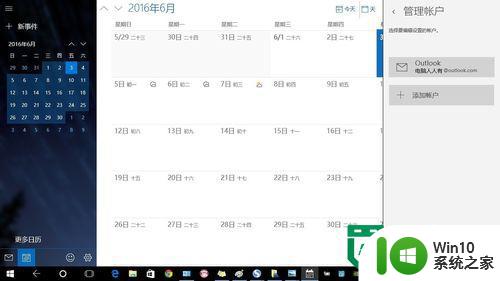
15、如有问题,及时截图(不同的出错提示),上传在经验文章后面【有的】中交流。
以上就是关于应用商店出错解决方法的全部内容,有出现相同情况的用户就可以按照小编的方法了来解决了。